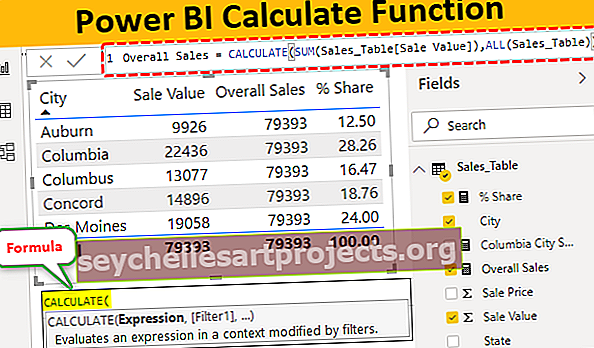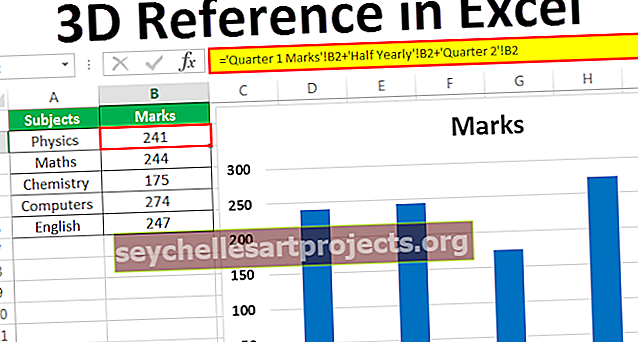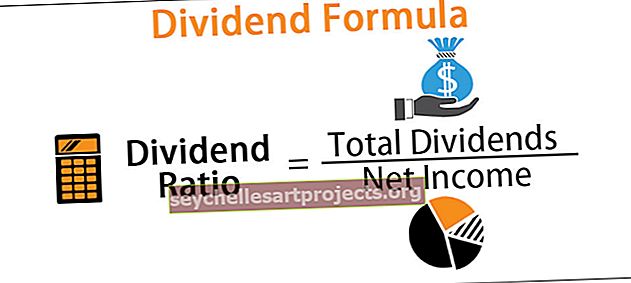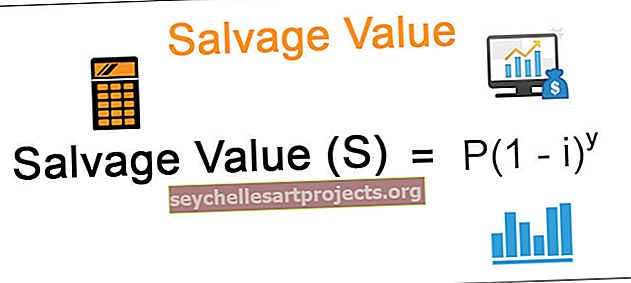Excel ārējās saites | Kā atrast un noņemt ārējās saites programmā Excel?
Kas ir ārējās saites programmā Excel?
Ārējās saites ir pazīstamas arī kā ārējās atsauces programmā Excel, kad programmā Excel izmantojam jebkuru formulu un atsaucamies uz jebkuru citu darbgrāmatu, izņemot darbgrāmatu ar formulu, tad jaunā darbgrāmata, uz kuru atsaucas, ir ārējā saite uz formulu, vienkāršos vārdos, kad mēs piešķiram saiti vai izmantojam formulu no citas darbgrāmatas, tad to sauc par ārēju saiti.
Ja mūsu formula skan šādi, tad tā ir ārēja saite.

'C: \ Users \ Admin_2.Dell-PC \ Desktop \: Šis ir ceļš uz šo lapu datorā.
[External Sheet.xlsx]: Šis ir darbgrāmatas nosaukums šajā ceļā.
Vlookup Sheet: Šis ir darbgrāmatas darblapas nosaukums.
$ C $ 1: $ D $ 25: tas ir diapazons šajā lapā.
Ārējo saišu veidi programmā Excel
- Saites tajā pašā darblapā.
- Saites no dažādām darblapām, bet no vienas darbgrāmatas.
- Saites no citas darbgrāmatas
1. saites tajā pašā darblapā
Šāda veida saites atrodas vienā darblapā. Darbgrāmatā ir daudz lapu. Šāda veida saites norāda tikai šūnas nosaukumu.
Piemēram: Ja atrodaties šūnā B2 un ja formulas joslā rakstīts A1, tas nozīmē, ka viss, kas notiek šūnā A1, tiks atspoguļots šūnā B2.

Labi, šī ir tikai vienkārša saite tajā pašā lapā.
# 2 - saites no dažādas darblapas, bet vienā darbgrāmatā
Šāda veida saites atrodas vienā darbgrāmatā, bet no dažādām lapām.
Piemēram, darbgrāmatā ir divas lapas, un šobrīd es atrodos 1. lapā un sniedzu saiti no 2. lapas.

# 3 - saites no citas darbgrāmatas
Šāda veida saites sauc par ārējām saitēm. Tas nozīmē, ka tas viss ir no citas darbgrāmatas.
Piemēram, ja man ir, es dodu saiti no citas darbgrāmatas ar nosaukumu “Book1”, tad vispirms tajā tiks parādīts darbgrāmatas nosaukums, lapas nosaukums un pēc tam šūnas nosaukums.

Kā atrast, rediģēt un noņemt ārējās saites programmā Excel?
Ārējās saites Excel darbgrāmatā var atrast vairākos veidos. Tiklīdz mēs atveram darblapu, mēs nokļūsim zemāk esošajā dialoglodziņā, pirms nokļūsim darbgrāmatā, un tas norāda, ka šai darbgrāmatai ir ārējas saites.

Labi, ļaujiet man paskaidrot metodes, kā atrast ārējās saites programmā Excel.
1. metode: metodes Atrast un aizstāt ar operatora simbolu izmantošana
Ja ir ārēji, saitē saitei jābūt ietvertai tās ceļam vai URL uz novirzošo darbgrāmatu. Visās saitēs izplatīts ir operatora simbols “[”,
1. solis: atlasiet lapu, nospiediet Ctrl + F (saīsne, lai atrastu ārējās saites).

2. solis: ievadiet simbolu [ un noklikšķiniet uz atrast visu.

Visu ārējo saišu rezultāti tiks parādīti tajā pašā dialoglodziņā. Tagad jūs varat atlasīt visus tos, turot nospiestu taustiņu Shift, lai pārvērstu šīs formulas vērtībās, izmantojot īpašo ielīmēšanas opciju.
Piezīme: Ja jūsu datos ir simbols, [ tad tie tiks pārveidoti arī par vērtībām.
2. metode: metodes Atrast un aizstāt ar faila paplašinājumu izmantošana
Šūna ar ārējām atsaucēm ietver darbgrāmatas nosaukumu, ti, darbgrāmatas nosaukumu un darbgrāmatas veidu.
Kopējie failu paplašinājumi ir .xlsx, .xls, .xlsm, .xlb.
1. solis: atlasiet lapu, nospiediet Ctrl + F (saīsne, lai atrastu ārējās saites).

2. solis: Tagad ievadiet .xlsx un noklikšķiniet uz atrast visu.

Tas parādīs visas ārējo saišu šūnas.
3. metode: Rediģēt saites opciju programmā Excel
Šī ir vistiešākā opcija, kas mums ir Excel. Atšķirībā no 1. un 2. metodes tas izceļ tikai ārējo saiti. Šajā metodē mēs varam rediģēt saiti programmā Excel, pārtraukt vai izdzēst un noņemt ārējās saites.
Rediģēt saiti opcija programmā Excel ir pieejama cilnē Dati .

1. solis: atlasiet šūnas, kuras vēlaties rediģēt, sadalīt vai dzēst saites šūnas.

2. solis: Tagad programmā Excel noklikšķiniet uz Rediģēt saites . Šeit ir pieejamas pāris iespējas.

- Atjaunināt vērtības: tas atjauninās visas mainītās vērtības no saistītās lapas.
- Mainīt avotu: tas mainīs avota failu.
- Atvērtais avots: tas uzreiz atvērs avota failu.
- Pārtraukt saiti: tas neatgriezeniski izdzēsīs formulu, noņems ārējo saiti un saglabās tikai vērtības. Kad tas ir izdarīts, mēs to nevaram atsaukt.
- Pārbaudīt statusu: tas pārbaudīs saites statusu.
Piezīme: Dažreiz pat tad, ja ir ārējs avots, šīs metodes neko neparādīs, bet mums ir manuāli jāpārbauda diagrammas, diagrammas, nosaukumu diapazoni, datu validācija, nosacījumu formatēšana, diagrammas nosaukums, formas vai objekti.
Atceramās lietas
- Ārējās saites mēs varam atrast, izmantojot VBA kodu. Lai to izpētītu, meklējiet internetā.
- Ja ārējā saite tiek piešķirta formām, mums tā jāmeklē manuāli.
- Ārējās formulu saites neparādīs rezultātus SUMIF formulu gadījumā Excel, SUMIFS un COUNTIF formulas. Vērtības tiks parādītas tikai tad, ja tiek atvērts iegūtais fails.
- Ja Excel joprojām parāda ārējo saišu uzvedni, mums ir manuāli jāpārbauda viss formatējums, diagrammas, validācija utt.
- Ārējo saišu saglabāšana būs noderīga, ja tiks automātiski atjaunināta no otras lapas.